Как быстро удалить четные строки в Excel: подробная инструкция
Удаление четных строк в Excel может значительно облегчить обработку данных. Следуйте этим советам, чтобы быстро и легко удалить ненужные строки.

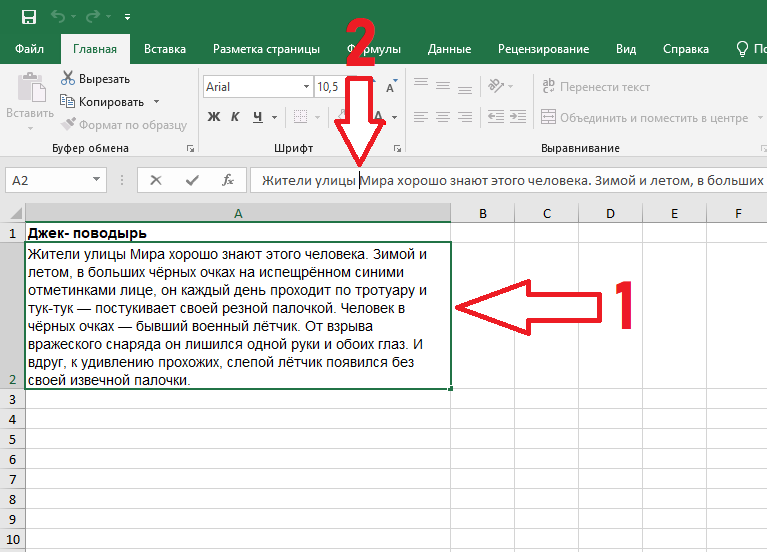
Откройте ваш файл Excel и выделите весь диапазон данных, из которого хотите удалить четные строки.

Как в Excel выделить, закрасить каждую вторую строку

Создайте вспомогательный столбец рядом с вашими данными, где будет указан номер строки.

Как удалить лишние символы из ячеек в Эксель / Excel.

В первой ячейке вспомогательного столбца введите формулу =СТРОКА(), чтобы получить номер строки.

Как в Excel удалить каждую вторую строку
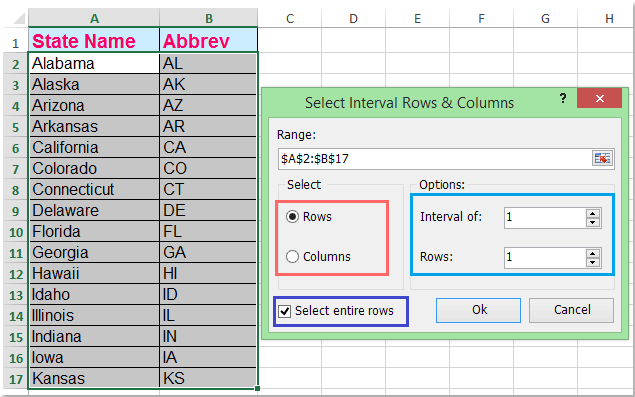
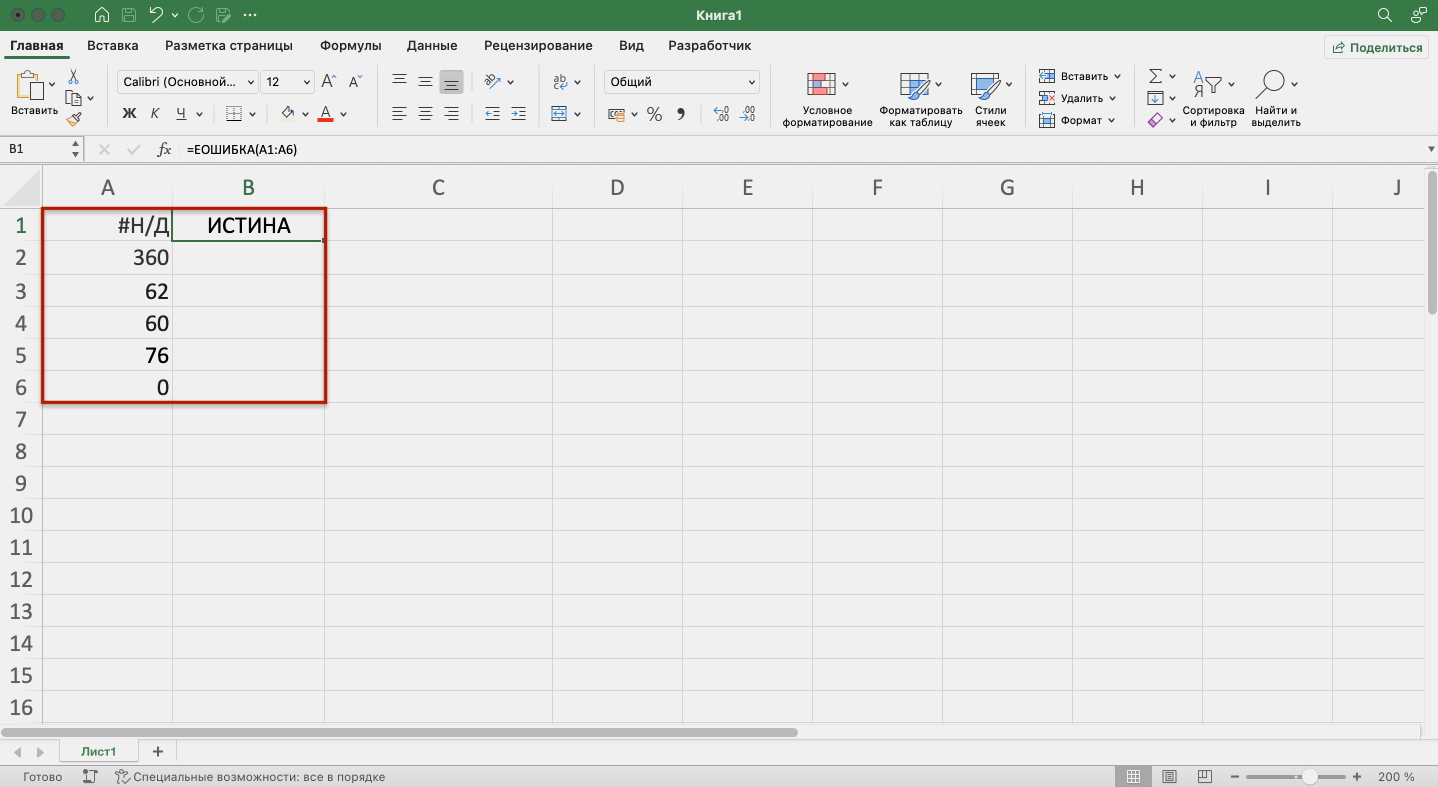
Скопируйте эту формулу для всех строк вашего диапазона данных.

КАК УДАЛИТЬ ПУСТЫЕ СТРОКИ В EXCEL
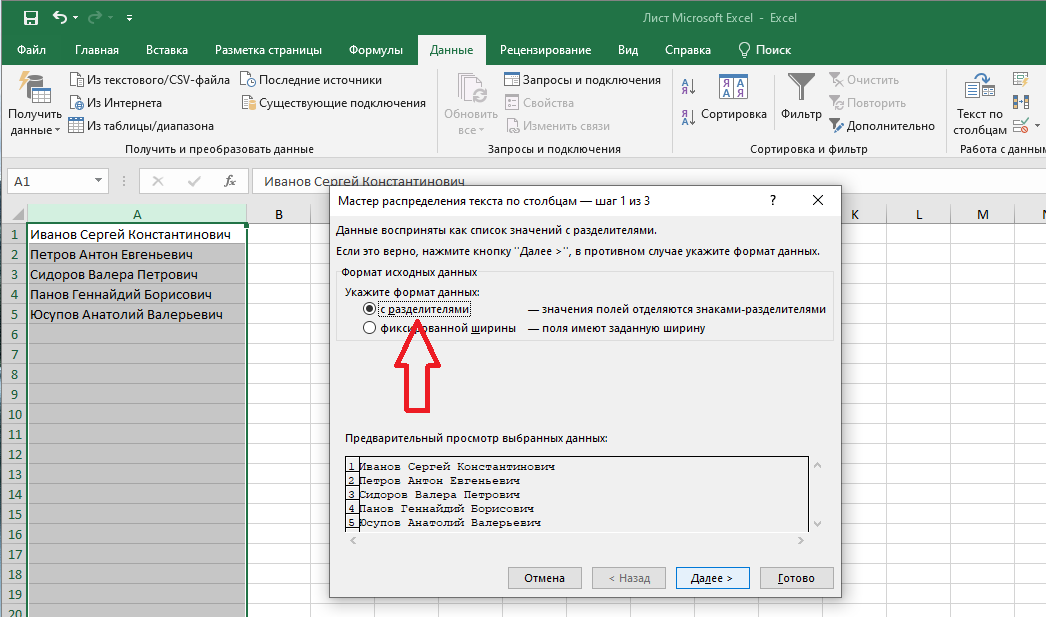
Отфильтруйте данные по вспомогательному столбцу и выберите только четные номера строк.
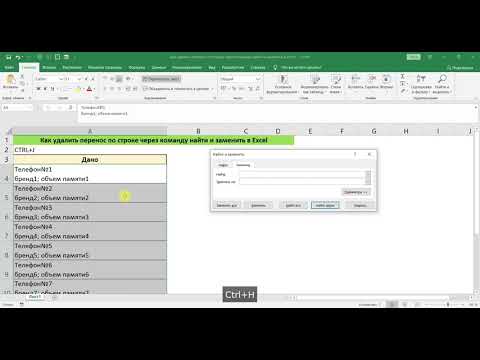
КАК УДАЛИТЬ ПЕРЕНОС ПО СТРОКЕ ЧЕРЕЗ КОМАНДУ НАЙТИ И ЗАМЕНИТЬ В EXCEL
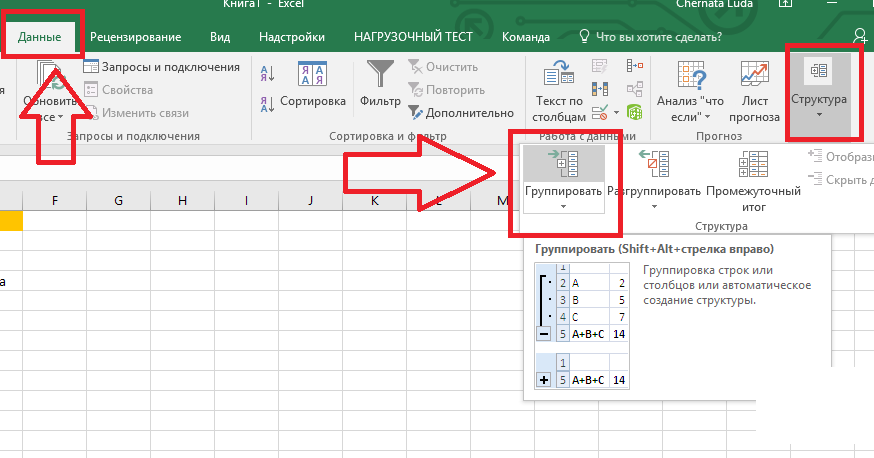

Выделите все четные строки и удалите их, нажав правой кнопкой мыши и выбрав Удалить строку.

Убедитесь, что все четные строки удалены, и верните фильтр к исходному состоянию.

Удалите вспомогательный столбец, если он больше не нужен.

Повторяющиеся значения в Excel: найти, выделить и удалить дубликаты

Сохраните изменения в вашем файле Excel.

Удаление пустых строк и столбцов в Excel

Для более сложных случаев, используйте макросы или скрипты VBA для автоматизации процесса удаления четных строк.